'>

உங்கள் விண்டோஸ் 10 பிசி திடீரென்று உங்கள் முழு காட்சியைக் காட்டுகிறது கருப்பு மற்றும் வெள்ளை நிறத்தில் ? கவலைப்பட வேண்டாம்! இந்த சிக்கலை நீங்கள் மட்டும் அனுபவிக்கவில்லை. சமீபத்தில், பல விண்டோஸ் 10 பயனர்கள் இதே சிக்கலைப் புகாரளித்துள்ளனர். மிக முக்கியமாக, நீங்கள் அதை மிக எளிதாக சரிசெய்ய முடியும்…
முயற்சிக்க திருத்தங்கள்
நீங்கள் அனைத்தையும் முயற்சிக்க வேண்டியதில்லை. உங்களுக்காக தந்திரம் செய்யும் ஒன்றைக் கண்டுபிடிக்கும் வரை பட்டியலில் உங்கள் வழியைச் செய்யுங்கள்.
- விண்டோஸ் அமைப்புகளில் வண்ண வடிப்பான்களை அணைக்கவும்
- போனஸ் உதவிக்குறிப்பு: உங்கள் கிராபிக்ஸ் இயக்கியைப் புதுப்பிக்கவும்
சரி 1: விண்டோஸ் அமைப்புகளில் வண்ண வடிப்பான்களை அணைக்கவும்
உங்கள் விண்டோஸ் 10 கணினியைப் பயன்படுத்தும்போது, குறிப்பாக குறுக்குவழி விசையைப் பயன்படுத்தி கோப்புகளை நகலெடுக்கும்போது, உங்கள் திரை திடீரென கருப்பு மற்றும் வெள்ளை நிறமாக மாறினால் Ctrl + சி , நீங்கள் தற்செயலாக தூண்டலாம் வண்ண வடிப்பான்கள் அதன் குறுக்குவழி விசையை அழுத்துவதன் மூலம் அம்சம் ( விண்டோஸ் லோகோ விசை + Ctrl + சி ). வண்ண வடிப்பான்களை அணைக்க கீழேயுள்ள வழிமுறைகளைப் பின்பற்றவும்:
வண்ண வடிப்பான்கள் அம்சம் முதலில் தி இல் சேர்க்கப்பட்டது அணுக எளிதாக பிரிவு விண்டோஸ் 10 உருவாக்க 16215 . இந்த அம்சம் வண்ண குருட்டுத்தன்மை மற்றும் ஒளி உணர்திறன் உள்ளவர்களுக்கு வடிவமைக்கப்பட்டுள்ளது. வண்ண வடிப்பான்கள் அம்சம் முழு காட்சியின் நிறத்தையும் மாற்றும் .
- உங்கள் விசைப்பலகையில், அழுத்தவும் விண்டோஸ் லோகோ விசை மற்றும் தட்டச்சு செய்க வண்ண வடிகட்டி .
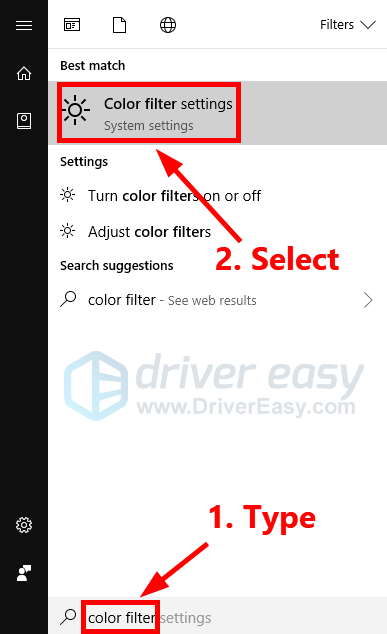
- பாப்-அப் சாளரத்தில், அணைக்க கீழ் நிலைமாற்று வண்ண வடிப்பான்களைப் பயன்படுத்தவும் . பிறகு தேர்வுநீக்கு அடுத்த பெட்டி வடிப்பானை இயக்க அல்லது முடக்குவதற்கு குறுக்குவழி விசையை அனுமதிக்கவும் .
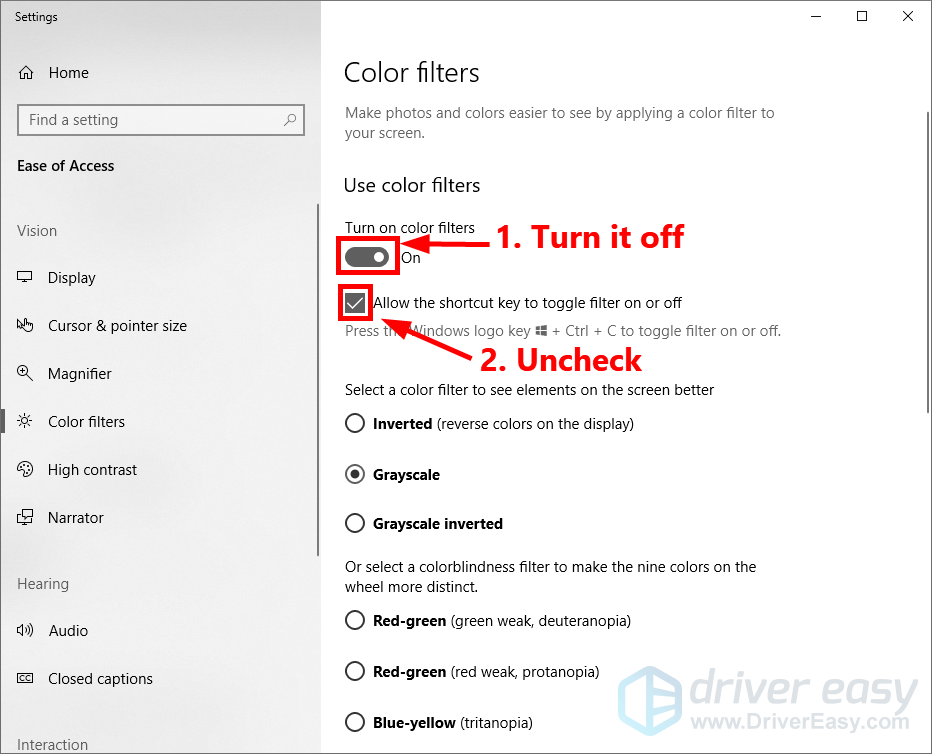
வண்ண வடிப்பான்கள் அம்சத்தை முடக்கிய பின் உங்கள் விண்டோஸ் 10 கணினியில் உங்கள் காட்சி இயல்பு நிலைக்கு திரும்ப வேண்டும்.
போனஸ் உதவிக்குறிப்பு: உங்கள் கிராபிக்ஸ் இயக்கியைப் புதுப்பிக்கவும்
வண்ண வடிப்பான்களை முடக்கினால் இந்த சிக்கலை தீர்க்க முடியாது. கவலைப்பட வேண்டாம்! உங்கள் கிராபிக்ஸ் டிரைவரில் ஏதேனும் தவறு இருந்தால் நீங்கள் இந்த சிக்கலில் சிக்கலாம். இந்த சிக்கலை நீங்கள் தீர்க்க முடியுமா என்று பார்க்க உங்கள் கிராபிக்ஸ் இயக்கியைப் புதுப்பிக்க முயற்சிக்கவும். உங்கள் கிராபிக்ஸ் இயக்கியைப் புதுப்பிப்பதன் மூலம், நீங்கள் எதிர்பாராத பல காட்சி சிக்கல்களையும் தவிர்க்கலாம் மற்றும் உங்கள் விளையாட்டு செயல்திறனை அதிகரிக்கலாம்!
உங்கள் கிராபிக்ஸ் இயக்கியைப் புதுப்பிக்க இரண்டு வழிகள் உள்ளன: கைமுறையாக மற்றும் தானாக .
உங்கள் கிராபிக்ஸ் இயக்கியை கைமுறையாக புதுப்பிக்கவும் - உற்பத்தியாளரின் வலைத்தளத்திற்குச் சென்று, உங்கள் கிராபிக்ஸ் அட்டைக்கான சமீபத்திய இயக்கியைத் தேடுவதன் மூலம் உங்கள் கிராபிக்ஸ் டிரைவரை கைமுறையாக புதுப்பிக்கலாம். உங்கள் சரியான கிராபிக்ஸ் அட்டை மாதிரி மற்றும் உங்கள் விண்டோஸ் பதிப்போடு இணக்கமான இயக்கியைத் தேர்வுசெய்ய மறக்காதீர்கள்.
அல்லது
உங்கள் இயக்கிகளை தானாக புதுப்பிக்கவும் - உங்கள் கிராபிக்ஸ் டிரைவரை கைமுறையாக புதுப்பிக்க உங்களுக்கு நேரம், பொறுமை அல்லது கணினி திறன் இல்லையென்றால், அதற்கு பதிலாக தானாகவே செய்யலாம் டிரைவர் ஈஸி .உங்கள் கணினி எந்த கணினியை இயக்குகிறது என்பதை நீங்கள் சரியாக அறிந்து கொள்ள வேண்டிய அவசியமில்லை, தவறான இயக்கியை பதிவிறக்கம் செய்து நிறுவும் அபாயம் உங்களுக்கு தேவையில்லை, நிறுவும் போது தவறு செய்வதைப் பற்றி நீங்கள் கவலைப்பட தேவையில்லை. டிரைவர் ஈஸி அதையெல்லாம் கையாளுகிறார்.
- பதிவிறக்க Tamil இயக்கி எளிதாக நிறுவவும்.
- டிரைவர் ஈஸி இயக்கி கிளிக் செய்யவும் இப்போது ஸ்கேன் செய்யுங்கள் . டிரைவர் ஈஸி பின்னர் உங்கள் கணினியை ஸ்கேன் செய்து ஏதேனும் சிக்கல் இயக்கிகளைக் கண்டறியும்.
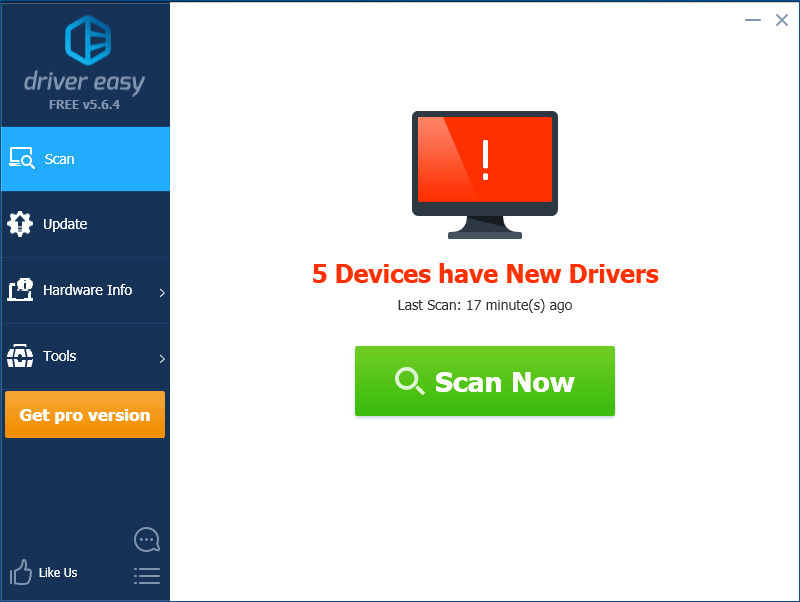
- கிளிக் செய்க புதுப்பிப்பு அதன் இயக்கியின் சரியான பதிப்பை தானாகவே பதிவிறக்க உங்கள் கிராபிக்ஸ் அட்டைக்கு அடுத்ததாக, அதை நீங்கள் கைமுறையாக நிறுவலாம். அல்லது கிளிக் செய்க அனைத்தையும் புதுப்பிக்கவும் இன் சரியான பதிப்பை தானாகவே பதிவிறக்கி நிறுவ அனைத்தும் உங்கள் கணினியில் காணாமல் போன அல்லது காலாவதியான இயக்கிகள் (இதற்கு இது தேவைப்படுகிறது சார்பு பதிப்பு - நீங்கள் கிளிக் செய்யும் போது மேம்படுத்துமாறு கேட்கப்படுவீர்கள் அனைத்தையும் புதுப்பிக்கவும். நீங்கள் பெறுவீர்கள் முழு ஆதரவு மற்றும் ஒரு 30 நாள் பணம் திரும்ப உத்தரவாதம்).
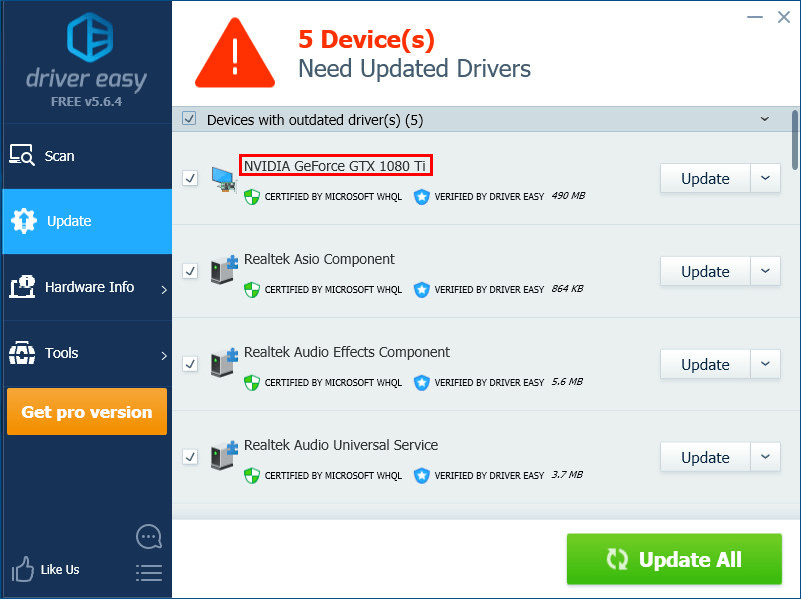
நீங்கள் விரும்பினால் அதை இலவசமாக செய்யலாம், ஆனால் இது ஓரளவு கையேடு. உங்களுக்கு உதவி தேவைப்பட்டால், தொடர்பு கொள்ளவும் டிரைவர் ஈஸியின் ஆதரவு குழு இல் support@drivereasy.com .
உங்களிடம் ஏதேனும் கேள்விகள் அல்லது பரிந்துரைகள் இருந்தால், உங்கள் கருத்தை கீழே இடவும்.
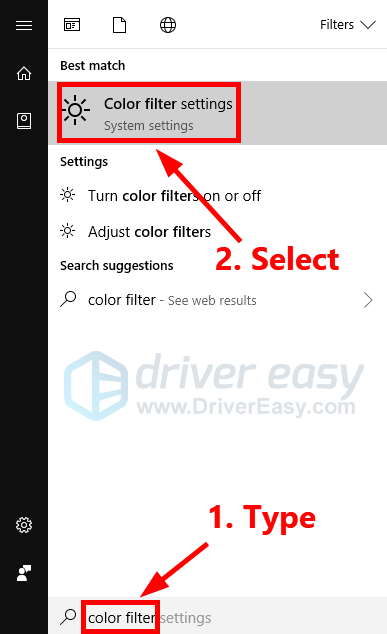
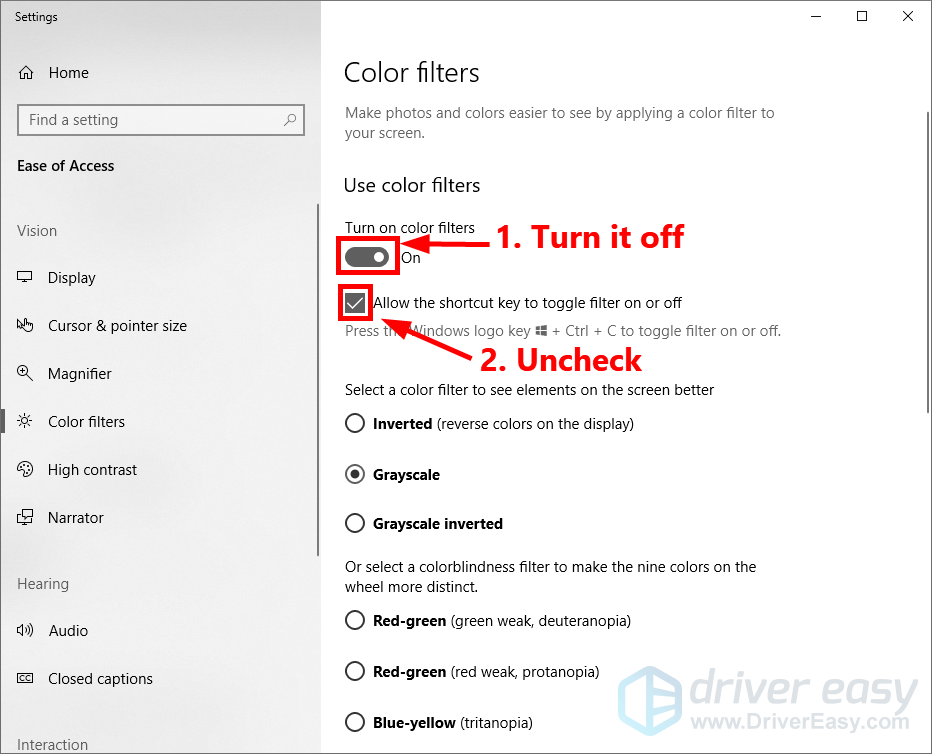
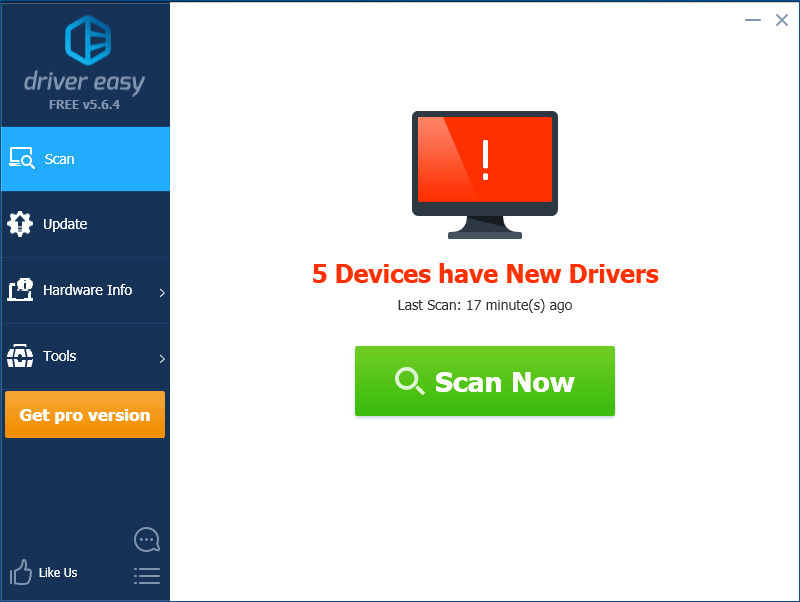
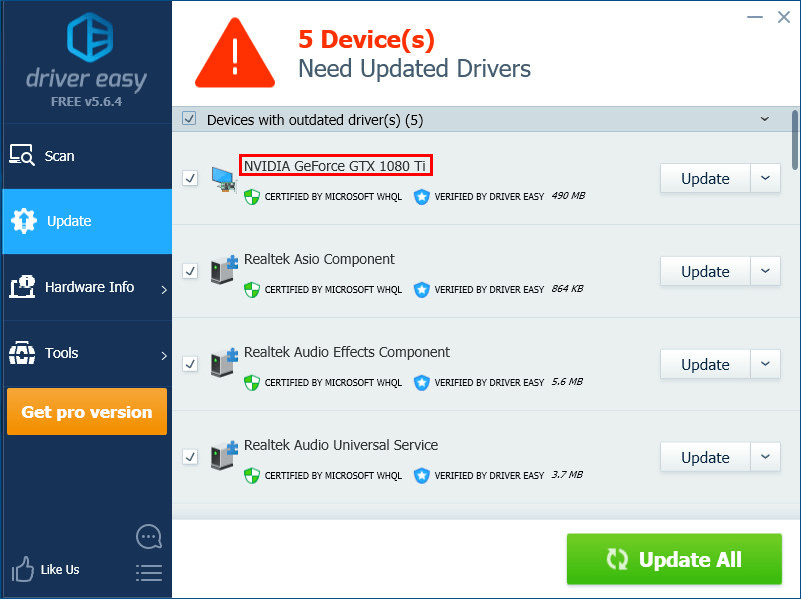
![[தீர்க்கப்பட்டது] ஃபோர்ட்நைட்டில் பாக்கெட் இழப்பை எவ்வாறு சரிசெய்வது - 2021 உதவிக்குறிப்புகள்](https://letmeknow.ch/img/network-issues/12/how-fix-packet-loss-fortnite-2021-tips.jpg)

![[தீர்க்கப்பட்டது] டார்கெஸ்ட் டன்ஜியன் 2 பிசியில் செயலிழந்து கொண்டே இருக்கிறது](https://letmeknow.ch/img/knowledge/11/darkest-dungeon-2-keeps-crashing-pc.jpg)
![[நிலையான] டிஸ்கார்ட் திறக்கப்படாது](https://letmeknow.ch/img/knowledge/92/discord-won-t-open.jpg)
![[தீர்க்கப்பட்டது] யாகுசா: கணினியில் ஒரு டிராகன் நொறுங்கியது போல](https://letmeknow.ch/img/program-issues/96/yakuza-like-dragon-crashing-pc.jpg)

